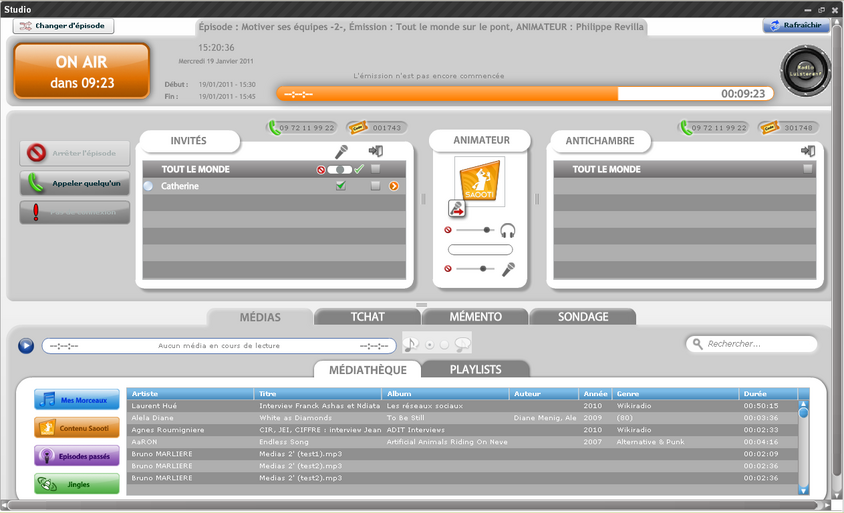Le studio : Différence entre versions
De AideWikiradio
| Ligne 151 : | Ligne 151 : | ||
---- | ---- | ||
| − | Lorsque demandé, réglez le volume de votre micro, puis cliquez sur '''Fin'''. | + | Lorsque demandé, réglez le volume de votre micro, puis cliquez sur '''Fin'''. |
| − | *Cette étape ouvre l'accès au studio. | + | *Cette étape ouvre l'accès au studio. |
*L'écran du studio s'affiche. | *L'écran du studio s'affiche. | ||
| − | [[Image:Studio- | + | [[Image:Studio-Le Studio-On-Air-Attente.png|845x513px|Studio-Le Studio-On-Air-Attente.png]] |
| + | |||
| + | |||
|} | |} | ||
Version du 20 janvier 2011 à 11:32
Sommaire
Silence ! On est en direct !
C'est depuis le studio que vous animerez vos émissions.
Avant de commencer
- Vous ne pouvez accéder au studio que 30 minutes avant le début programmé de l'émission.
- Vous devez avoir un casque et un micro conformes à l'usage du studio (Reportez-vous à Maîtriser votre environnement audio).
- Votre casque et votre micro doivent être raccordés aux connecteurs de votre PC.
- Si vous utilisez un Firewall, désactivez-le pendant la procédure de connexion au studio.
Etape 1 : Accéder au studio et valider votre micro
Pour accéder au studio, réalisez les étapes suivantes :
| 1. |
Vérifiez que vous êtes conforme aux prérequis (reportez-vous à Avant de commencer). |
| 2. |
Accédez au WikiRadio Manager.
|
| 3. |
Si nécessaire, branchez votre casque et votre micro à votre PC. |
| 4. |
Depuis la zone Menu, cliquez sur Studio.
|
| 5. |
Réalisez les actions suivantes de l'étape 1 proposées pour l'établissement de la connexion : |
Etape 2 : Réglage de votre casque
Pour régler votre casque, réalisez les étape suivantes :
| 1. |
Depuis l'assistant de connexion, cliqez sur |
| 2. |
Lorsque proposé, réglez le volume de votre casque, puis cliquez sur Suivant. L'écran suivant s'affiche. |
xxx xxx
Etape 3 : Réglage de votre micro
Pour régler votre micro, réalisez les étape suivantes :